如何制作系统安装盘,自己动手制作系统安装盘
发布时间:2023-10-23 12:06:42
如何制作系统安装盘?在日常使用电脑的过程中,我们难免会遇到系统崩溃、病毒感染等问题,这时候就需要重新安装操作系统。而制作一个系统安装盘,可以帮助我们轻松地进行系统安装和修复。下面就来介绍一下自己动手制作系统安装盘的教程。
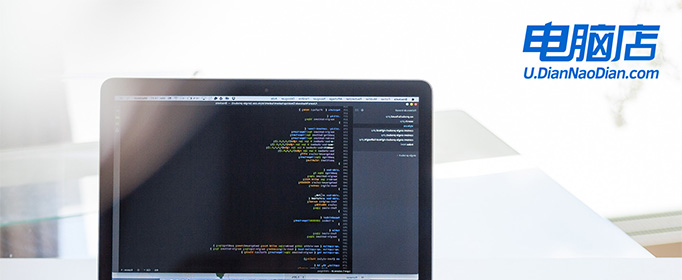
如何制作系统安装盘
一、将u盘制作成启动盘
1、百度搜索【电脑店】进入官网,将栏目切换到【下载中心】,点击【立即下载】,即可下载 u盘启动盘制作工具。
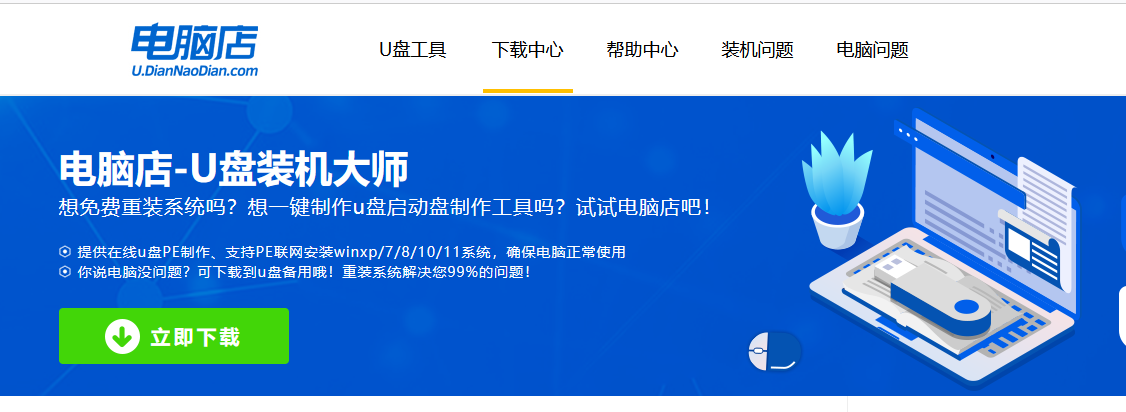
2、插入u盘,打开下载好的制作工具。
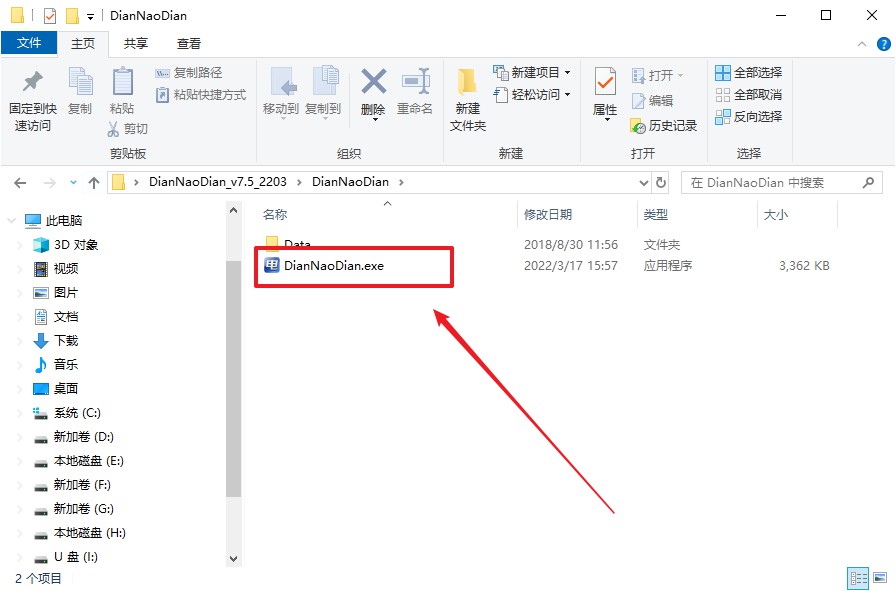
3、将u盘插入电脑当中,软件会自动识别到u盘的信息。默认其他设置,直接点击【全新制作】。
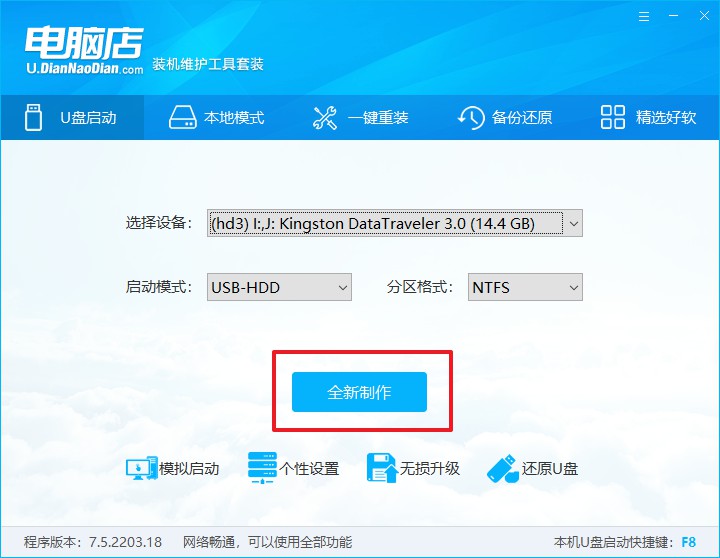
4、等待制作,制作成功后会有弹框提示,你可以根据自己的需要点击查看教程。
二、将u盘设置为开机项
1、在电脑店首页,输入重装电脑的相关信息,查询u盘启动快捷键。
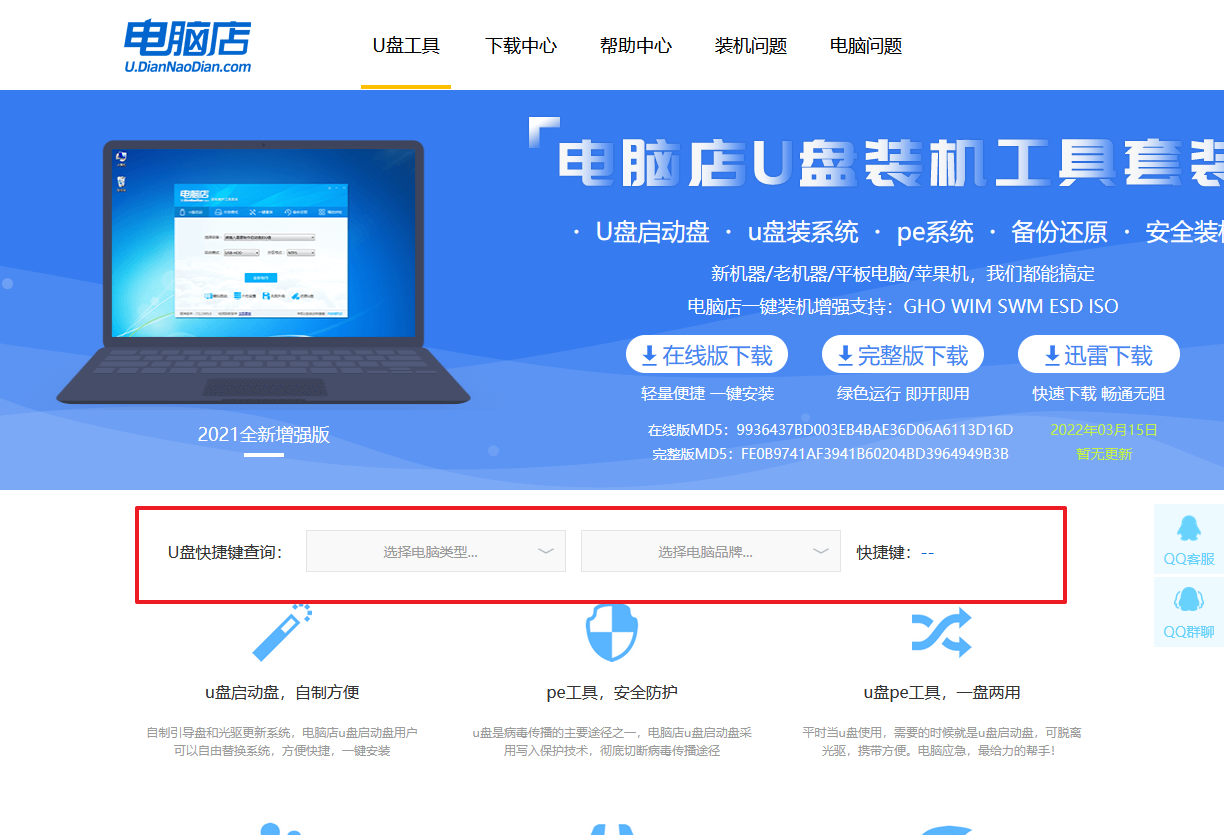
2、插入u盘后重启,等待屏幕出现画面,按下快捷键进入优先启动项设置界面。
3、按键盘加减号,将u盘移动到第一位,按下F10保存并退出。
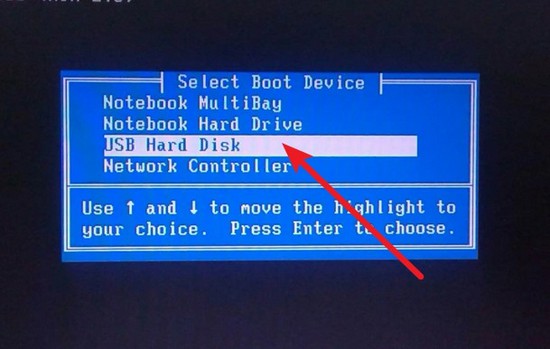
4、再次重启后,电脑会进入电脑店winpe主菜单,新机型电脑选择【1】,旧机型选择【2】,回车。
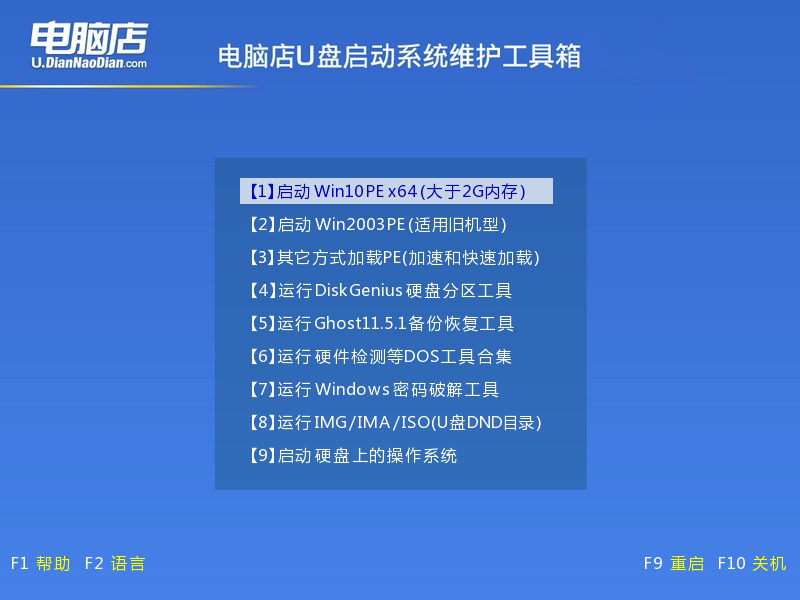
三、用u盘启动盘装系统
1、u盘启动后即可进入电脑店winpe,双击打开【电脑店一键装机】。
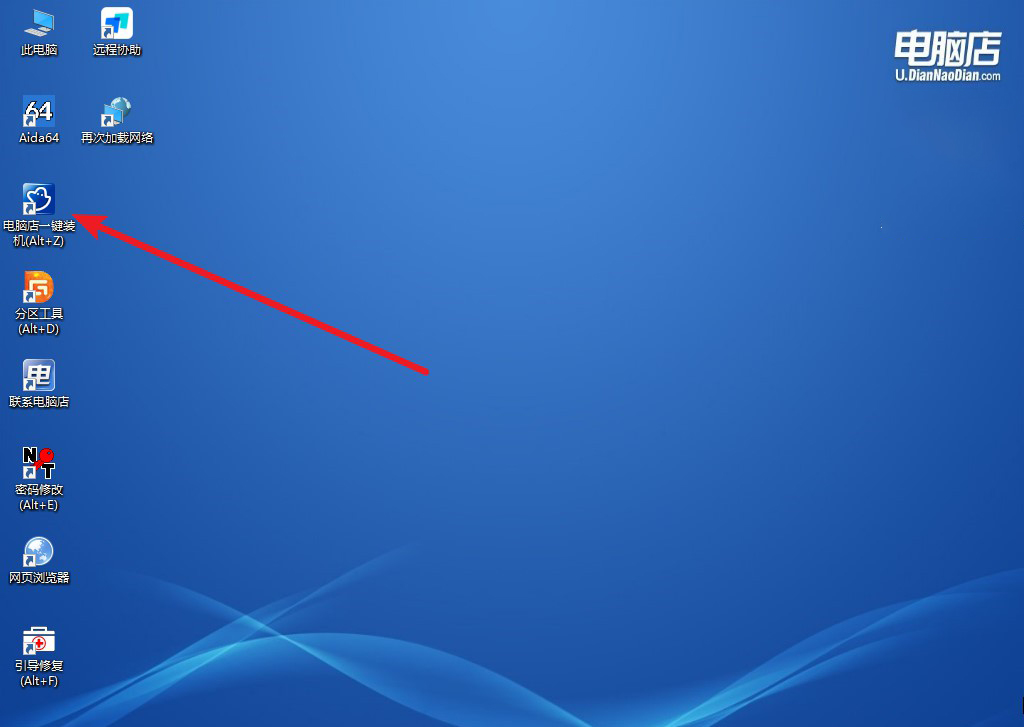
2、在窗口中选择操作方式,打开win10的镜像,以及勾选系统盘,点击【执行】。
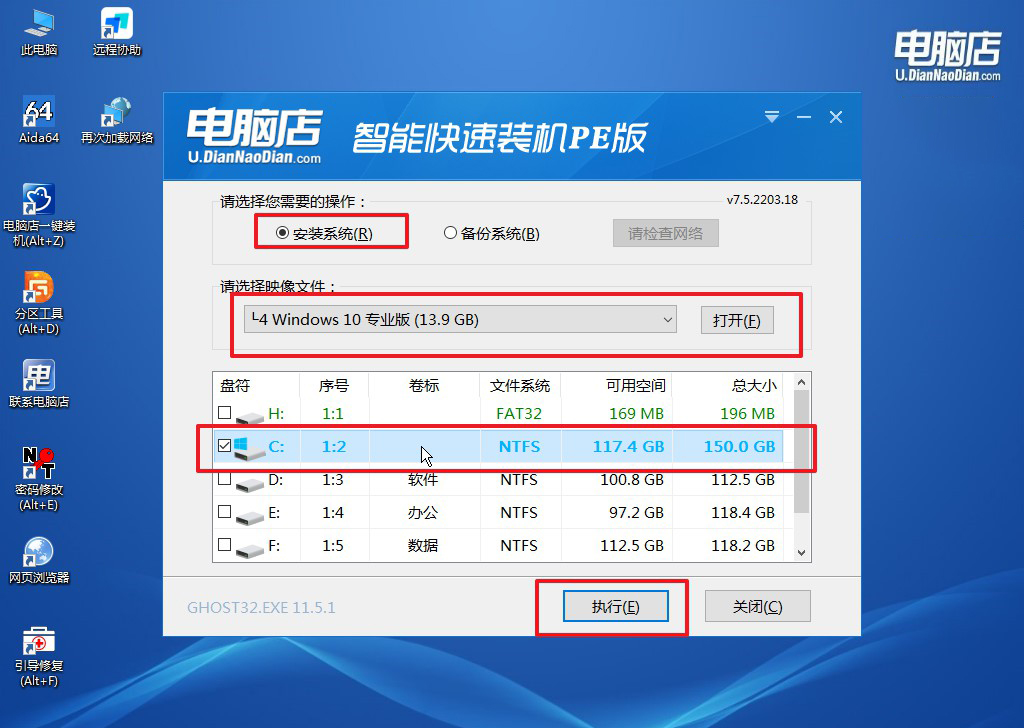
3、之后,在一键还原窗口中默认已勾选的选项,点击【是】,接下来等待系统的安装。
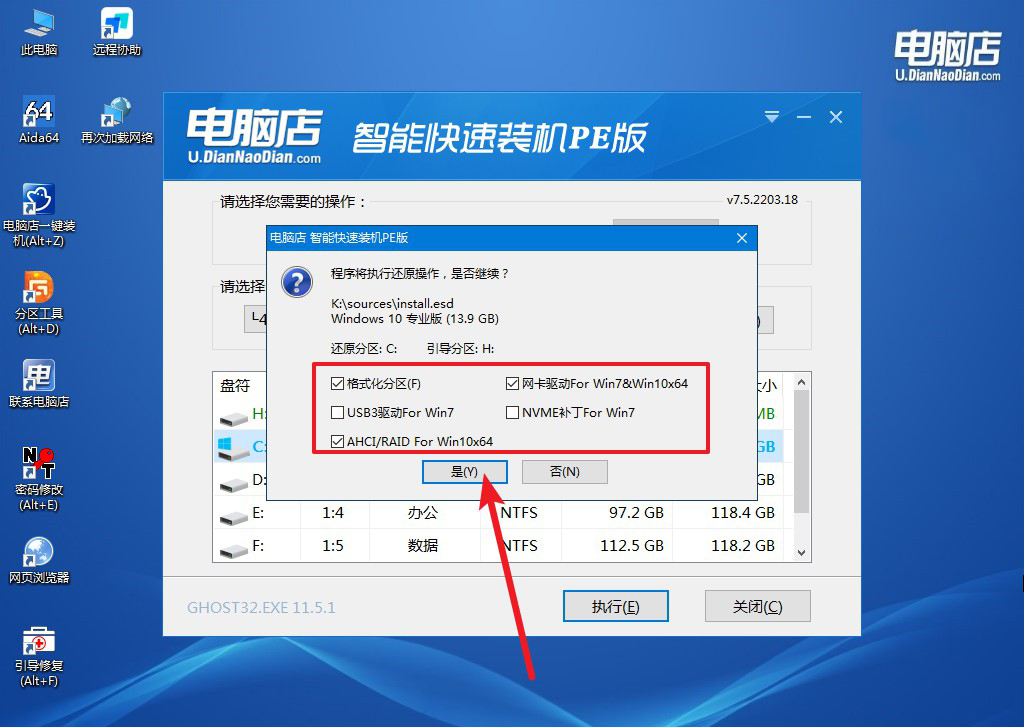
4、等待安装重启即可进入win10系统。
注意事项
1. 确保下载的操作系统镜像文件来源可信,以免下载到被篡改或感染病毒的文件。
2. 制作系统安装盘时,选择合适的工具,并按照工具的操作指引进行操作,以免制作失败或损坏光盘或U盘。
3. 在设置电脑启动顺序时,注意保存设置,以确保电脑能够从光盘或U盘启动。
4. 在安装或修复系统时,注意备份重要数据,以免数据丢失。
自己动手制作系统安装盘的方法就跟大家分享到这里了。制作系统安装盘是一项非常实用的技能,可以帮助我们在遇到系统问题时快速解决。通过下载操作系统镜像文件,制作光盘或U盘启动盘,设置电脑启动顺序,我们可以轻松地进行系统安装或修复。在操作过程中,我们需要注意镜像文件的可信性,选择合适的工具,并备份重要数据,以确保操作的顺利进行。希望以上的介绍能够帮助到大家,让大家能够更好地应对系统问题。
